So zeichnen Sie auf einem Foto auf dem iPhone

Erfahren Sie, wie Sie auf einem Foto auf Ihrem iPhone zeichnen können. Unsere Schritt-für-Schritt-Anleitung zeigt Ihnen die besten Methoden.
YouTube hat Millionen von Nutzern und mit der Übernahme durch Smartphones sieht sich die Mehrheit der Menschen ihre Lieblingsinhalte unterwegs an. Jedes Android-Gerät hat es von Anfang an und es ist die am zweithäufigsten heruntergeladene App im App Store von Apple. Und wenn es funktioniert, funktioniert es dank vieler Verbesserungen, die Google im Laufe der Jahre vorgenommen hat, gut. Es scheint jedoch, dass es nicht unerheblich ist, wenn es nicht funktioniert . Nicht wenige Android-Nutzer berichten nämlich, dass die YouTube-App auf ihren Geräten immer wieder abstürzt. Wenn Sie dazu gehören, haben wir einige Schritte zur Fehlerbehebung zu empfehlen.
Inhaltsverzeichnis:
YouTube für Android stürzt ständig ab
Wenn YouTube auf Ihrem Android-Gerät weiterhin abstürzt, starten Sie Ihr Telefon neu, löschen Sie lokale Daten oder installieren Sie die App neu. Wenn das nicht hilft, die App-Version mit einem APK zurücksetzen oder vorerst bei YouTube in einem Browser bleiben.
Einzelheiten finden Sie in den unten aufgeführten Schritten. Hoffentlich helfen sie Ihnen, das Problem zu lösen, damit Sie im Handumdrehen zu Ihren bevorzugten Inhaltserstellern zurückkehren können.
1. Starten Sie Ihr Telefon neu
Das erste, was Sie tun müssen, wenn Ihr Android anfängt, sich schlecht zu benehmen, ist, es neu zu starten. Vielleicht ist das Problem nur ein leichter Systemstillstand, und Sie brauchen sich darüber keine Gedanken zu machen. Normalerweise behebt dies die meisten Systemprobleme. Und obwohl YouTube von Zeit zu Zeit scheitert, besteht eine gute Chance, dass dies etwas anderes ist.
Außerdem müssen wir sagen, dass diese Liste Schritte zur Fehlerbehebung enthält, die sich hauptsächlich auf Standard-Android-ROMs konzentrieren. Wenn dein Gerät gerootet ist, besteht die Möglichkeit, dass der Ausfall des Sicherheitsnetzes Probleme mit YouTube verursacht. Das Entfernen von Magisk sollte das Problem beheben, aber auch hier sind wir uns nicht sicher.
2. Löschen Sie den Cache und die Daten der App
Wenn der Neustart nicht hilft, versuchen Sie, alle lokalen Daten zu löschen, die YouTube auf Ihrem Telefon speichert. Obwohl selten, ist eine Datenbeschädigung möglich und kann in diesem Fall zu YouTube-Abstürzen führen. Auf die eine oder andere Weise wird das Löschen von Daten Ihr Konto nicht löschen, sondern nur die App wiederherstellen, damit sie mehr frische Daten anhäufen kann.
So löschen Sie lokale Daten von YouTube auf Android:
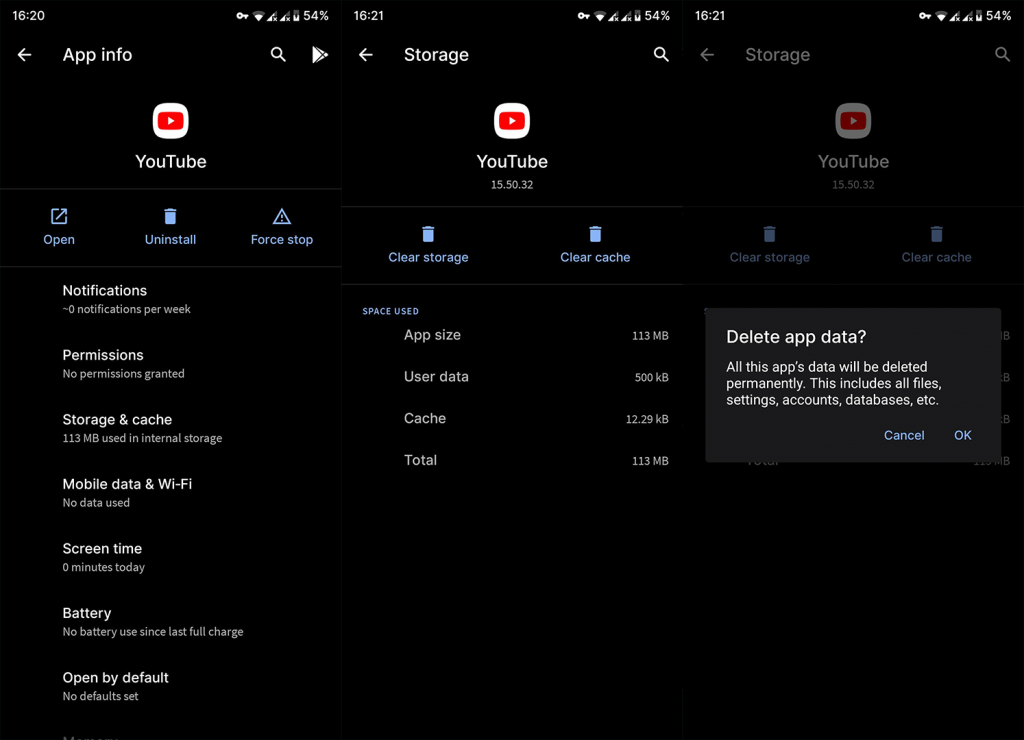
Dies sollte das Problem beheben, aber wenn YouTube weiterhin abstürzt, versuchen Sie es mit den Berechtigungen.
3. Überprüfen Sie die YouTube-Berechtigungen
Eine weitere Sache, die es wert ist, überprüft zu werden, sind Berechtigungen. YouTube benötigt jedoch keinen Zugriff auf verschiedene Smartphone-Sensoren oder Kameras, um zu funktionieren. Dennoch gibt es einige Berechtigungen, die Sie überprüfen sollten. Wenn das Problem weiterhin besteht, das heißt.
In den App-Einstellungen finden Sie alle erforderlichen Berechtigungen für Apps. Navigieren Sie einfach zu Einstellungen > Apps > Alle Apps > YouTube und dann sollten Sie YouTube alle Berechtigungen erteilen. Wenn dies nicht hilft und das Problem immer wieder auftritt, überprüfen Sie den nächsten Schritt.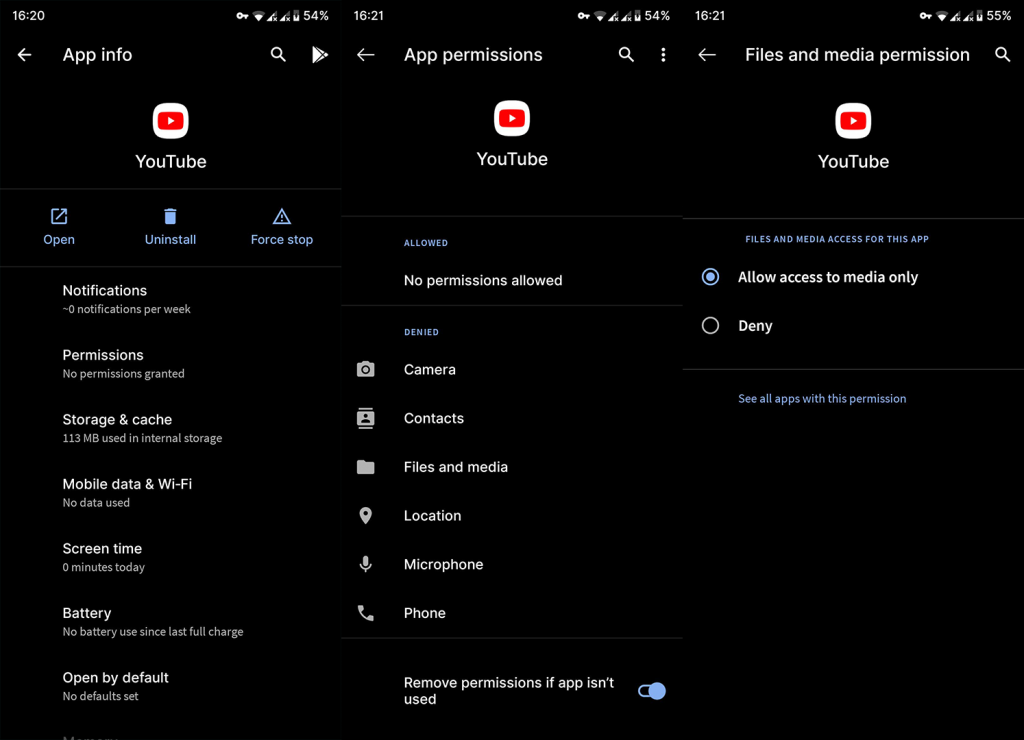
4. YouTube neu installieren
Neuinstallation ist auch eine gute Idee. Sie verlieren nicht viel außer Ihrer Zeit für einige Einstellungen, die Sie möglicherweise erneut konfigurieren müssen. Auf diese Weise erhalten Sie nicht nur die neueste Version der App, sondern setzen auch ihre Prozesse zurück.
Denken Sie daran, dass YouTube auf einigen Android-Skins als System-App verfügbar ist, sodass Sie es nicht deinstallieren können. Sie können YouTube-Updates jedoch deinstallieren und auf die werkseitige Systemversion zurücksetzen. Danach können Sie es erneut aktualisieren.
So installieren Sie YouTube auf Android neu:
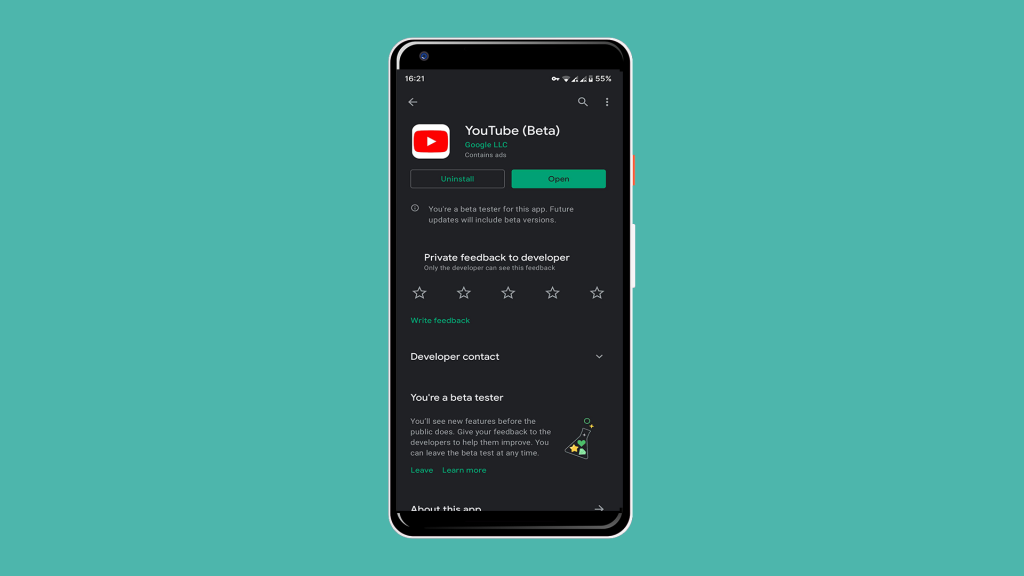
5. Versuchen Sie es mit einer älteren APK-Version
Wenn die neuere Version nicht funktioniert, was ist mit einer älteren? Offensichtlich bietet der Play Store diese Option nicht an. Sie können nur die neueste stabile und die neueste Beta-Version installieren. Also müssen wir uns woanders umsehen. Die einzig praktikable Möglichkeit besteht darin, ein YouTube-APK von einer Website eines Drittanbieters herunterzuladen und auf Ihrem Gerät zu installieren.
Wir haben in diesem Artikel viel darüber gesprochen , aber hier sind die genauen Schritte, die insbesondere für YouTube erforderlich sind:
6. Sehen Sie sich vorerst YouTube im Browser an
Wenn am Ende keiner der vorherigen Schritte für Sie funktioniert hat, sollten Sie entweder Ihr Gerät auf die Werkseinstellungen zurücksetzen ( hier ausführlich erklärt) oder Chrome oder einen anderen Browser verwenden, um YouTube anzusehen. Standardmäßig werden Sie beim Öffnen von YouTube-Links zur App weitergeleitet. Sie können dies jedoch vermeiden, indem Sie auf das 3-Punkt-Menü tippen und das Kontrollkästchen Desktop-Site aktivieren.
Es ist ein bisschen robust, YouTube-Videos auf Ihrem Telefon anzusehen, aber bis die Lösung auftaucht, ist das Ihre beste Wahl. Und damit können wir diesen Artikel abschließen. Vielen Dank für das Lesen und teilen Sie uns in den Kommentaren unten Lösungen mit, die wir übersehen haben, oder andere Android-bezogene Probleme, die Sie erlebt haben.
Wenn YouTube oder YouTube Music auf Ihrem Android-Smartphone immer wieder abstürzt, könnten Sie auch mit einem Problem konfrontiert sein, mit dem viele Android-Nutzer im März 2021 konfrontiert waren. Viele Menschen, darunter auch ich, erlebten, dass Apps immer wieder ohne ersichtlichen Grund abstürzten.
Das Problem wurde jedoch bald behoben, da Google bekannt gab, dass das Problem durch ein aktuelles Update der Android System WebView-App verursacht wurde, und bestätigte, dass das Problem im neuesten Update behoben wurde. Wenn YouTube auf Ihrem Gerät immer wieder abstürzt, gehen Sie einfach zum Play Store, um Android System WebView zu aktualisieren, und starten Sie Ihr Telefon neu.
Hier ist eine Aufschlüsselung dessen, was Sie tun müssen:
Versuchen Sie jetzt, YouTube zu starten, um das neueste Update zu sehen. Falls es immer noch nicht funktioniert, können Sie stattdessen versuchen, Updates zu deinstallieren (Downgrade) von Android System WebView durchzuführen:
Erfahren Sie, wie Sie auf einem Foto auf Ihrem iPhone zeichnen können. Unsere Schritt-für-Schritt-Anleitung zeigt Ihnen die besten Methoden.
TweetDeck ist eine App, mit der Sie Ihren Twitter-Feed und Ihre Interaktionen verwalten können. Hier zeigen wir Ihnen die Grundlagen für den Einstieg in TweetDeck.
Möchten Sie das Problem mit der fehlgeschlagenen Discord-Installation unter Windows 10 beheben? Wenden Sie dann die angegebenen Lösungen an, um das Problem „Discord kann nicht installiert werden“ zu beheben …
Entdecken Sie die besten Tricks, um zu beheben, dass XCOM2-Mods nicht funktionieren. Lesen Sie mehr über andere verwandte Probleme von XCOM2-Wotc-Mods.
Um den Chrome-Fehler „chrome-error://chromewebdata/“ zu beheben, nutzen Sie erprobte Korrekturen wie das Löschen des Browsercaches, das Deaktivieren von Erweiterungen und mehr.
Einer der Vorteile von Spotify ist die Möglichkeit, benutzerdefinierte Wiedergabelisten zu erstellen und das Bild der Wiedergabeliste anzupassen. Hier ist, wie Sie das tun können.
Wenn RCS bei Samsung Messages nicht funktioniert, stellen Sie sicher, dass Sie lokale Daten von Carrier-Diensten löschen, deinstallieren Sie die Updates oder versuchen Sie es mit Google Messages.
Beheben Sie den OpenGL-Fehler 1282 (Ungültiger Vorgang) in Minecraft mit detaillierten Korrekturen, die im Artikel beschrieben sind.
Wenn Sie sehen, dass der Google Assistant auf diesem Gerät nicht verfügbar ist, empfehlen wir Ihnen, die Anforderungen zu überprüfen oder die Einstellungen zu optimieren.
Wenn Sie DuckDuckGo loswerden möchten, ändern Sie die Standardsuchmaschine, deinstallieren Sie die App oder entfernen Sie die Browsererweiterung.

![BEHOBEN: Discord-Installation in Windows 10 fehlgeschlagen [7 einfache Lösungen] BEHOBEN: Discord-Installation in Windows 10 fehlgeschlagen [7 einfache Lösungen]](https://luckytemplates.com/resources1/images2/image-2159-0408150949081.png)
![Fix XCOM2-Mods funktionieren nicht [10 BEWÄHRTE & GETESTETE LÖSUNGEN] Fix XCOM2-Mods funktionieren nicht [10 BEWÄHRTE & GETESTETE LÖSUNGEN]](https://luckytemplates.com/resources1/images2/image-4393-0408151101648.png)





